Puoi copiare o rippare musica da un disco al computer con un ripper di CD gratuito. Tuttavia, per gli utenti Windows che dispongono di Windows Media Player integrato, copiare la musica sul computer è davvero semplice. Quando hai il CD che desideri copiare pronto, Windows Media Player farà la maggior parte del lavoro per te.
Le istruzioni in questo articolo si applicano a Windows Media Player 12 su Windows 10, Windows 8 e Windows 7.
Come copiare un CD utilizzando Windows Media Player
Per copiare la musica con Windows Media Player, inserisci il disco, apri WMP e seleziona Rip CD. Tuttavia, prima di iniziare la procedura di ripping, potresti preferire apportare alcune modifiche al modo in cui il programma copierà la musica.
-
Inserisci il disco nell'unità disco. Se viene visualizzata un'opzione di riproduzione automatica, ignorala o esci da essa.
-
Apri Windows Media Player. Cercalo dal menu Start o inserisci il comando wmplayer nella finestra di dialogo Esegui.
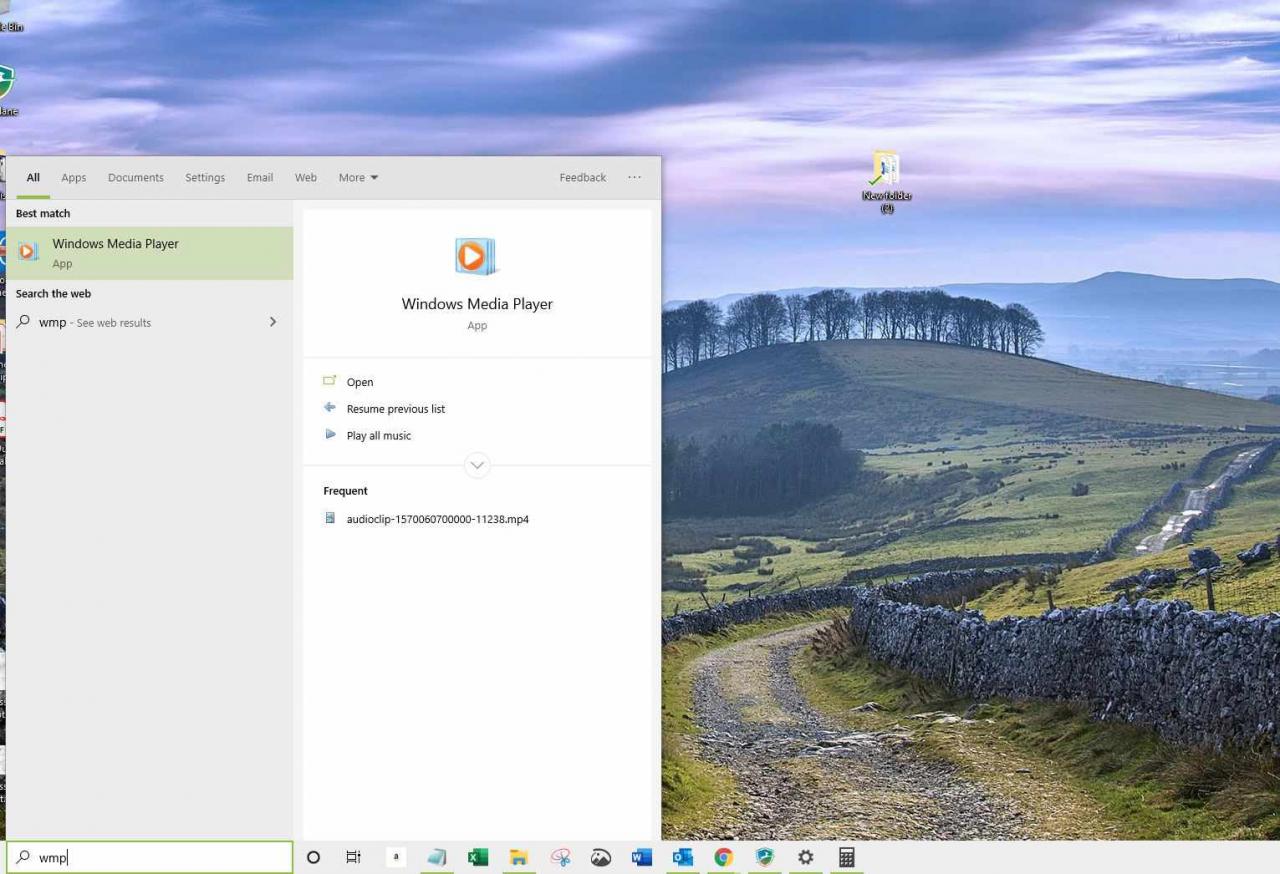
-
Vai Cartelle elenco e selezionare il disco musicale.
Il CD potrebbe essere chiamato Album sconosciuto o qualcos'altro, ma in entrambi i casi è rappresentato da una piccola icona a forma di disco.
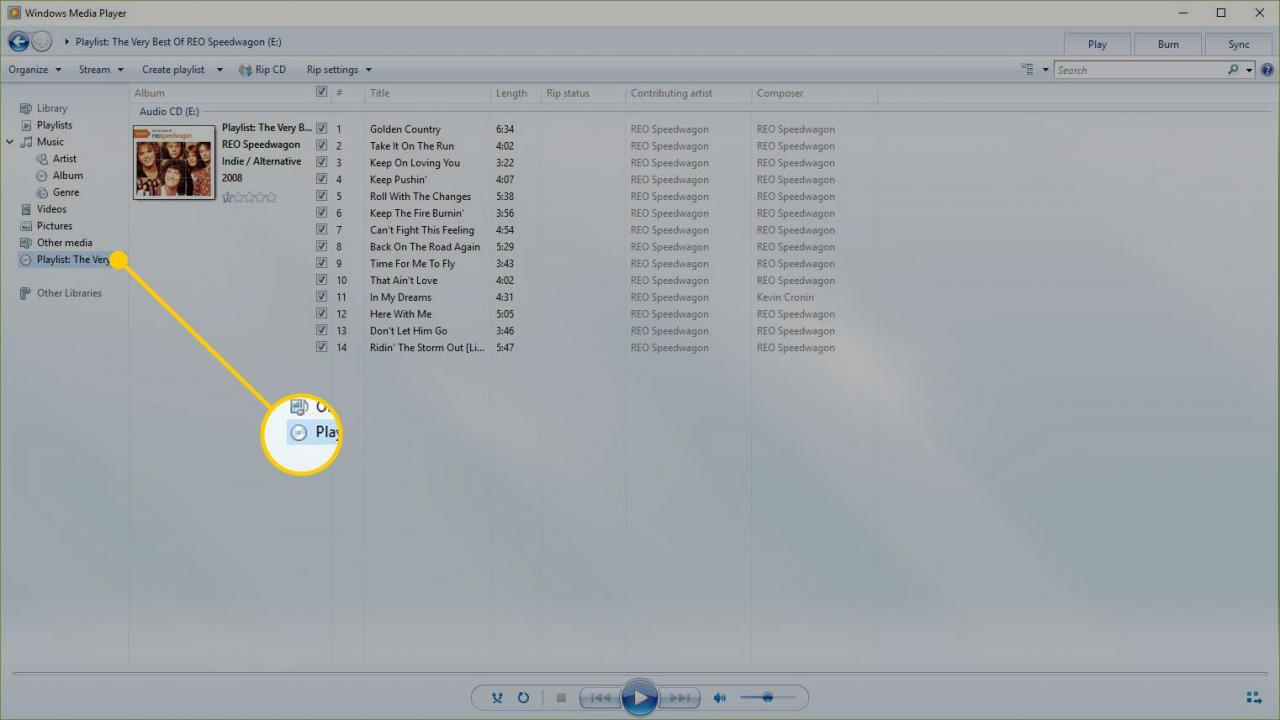
-
Windows Media Player può copiare il CD con le impostazioni predefinite o selezionare Impostazioni di rip per modificare il modo in cui il CD verrà copiato sul computer.
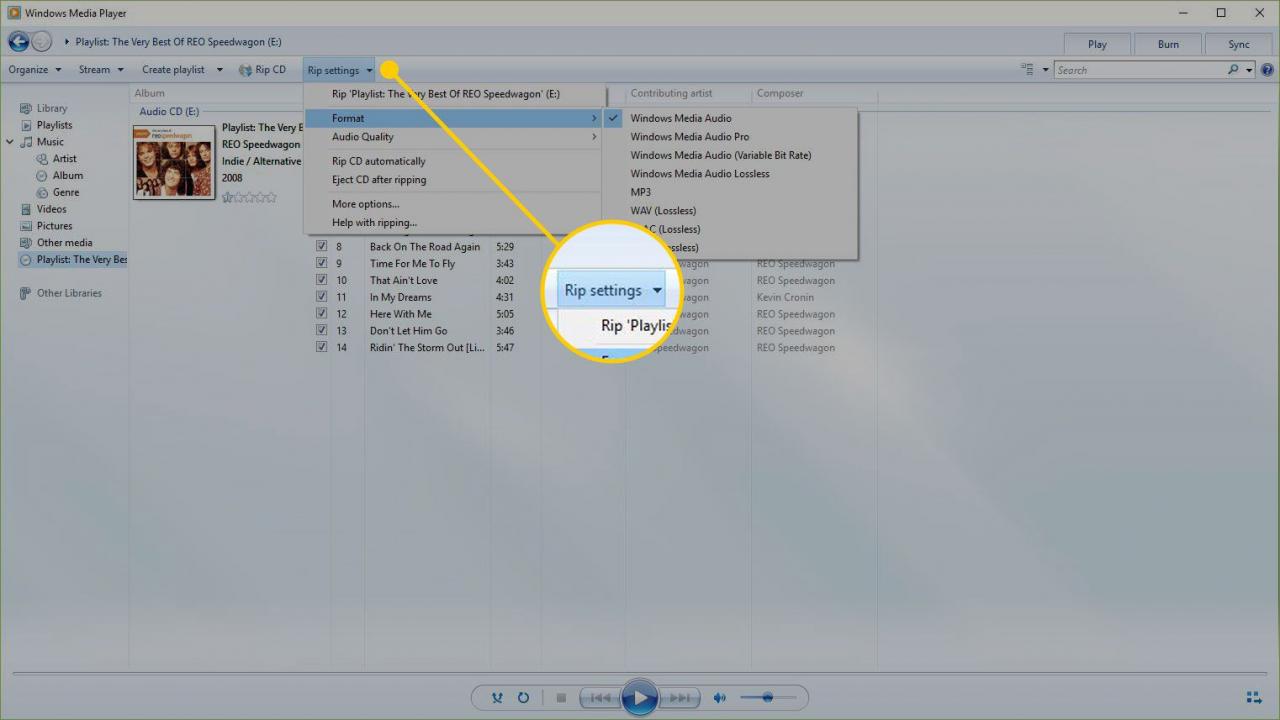
-
Collegati al sito web Impostazioni di rip > Formato per scegliere un formato audio. I primi sono formati Windows Media Audio, seguiti da MP3 e WAV. Seleziona il formato per la musica copiata.
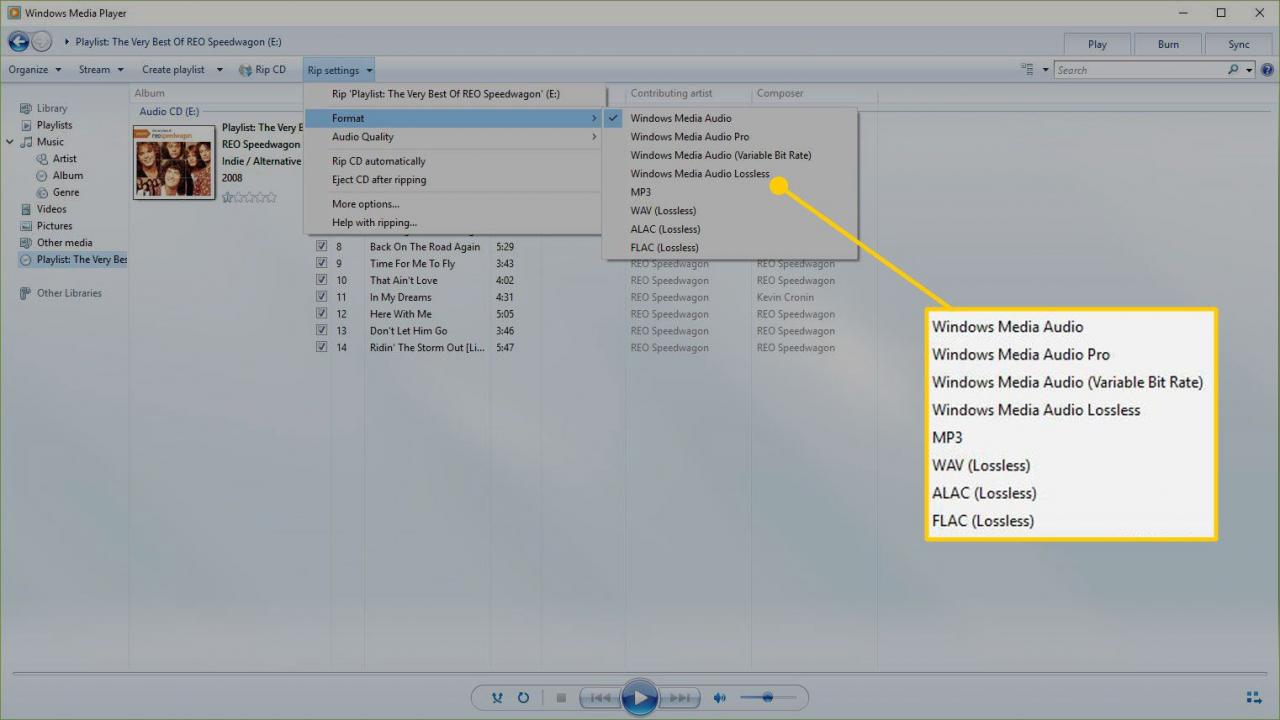
-
Collegati al sito web Impostazioni di rip > Qualità audio per selezionare una qualità audio specifica per la musica. Le opzioni variano da computer a computer ma possono variare da 48 Kbps (che creerà file con le dimensioni più piccole) fino a 192 Kbps (questa è la qualità migliore ma produce le dimensioni di file più grandi).
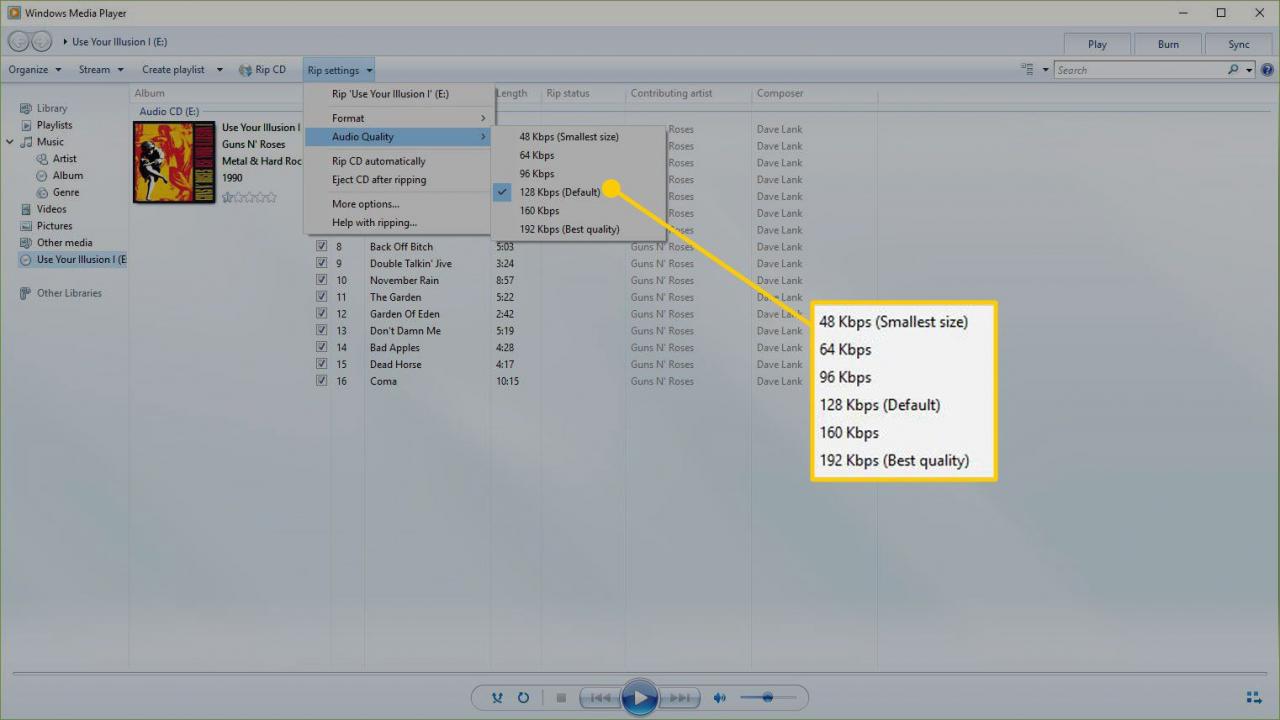
-
Collegati al sito web Impostazioni di rip > Più opzioni per trovare altre impostazioni che possono essere regolate. Utilizzare queste impostazioni per estrarre automaticamente i CD, espellere il disco dopo l'estrazione del CD, modificare la posizione di copia della musica sul computer e scegliere i dettagli da includere nei nomi dei file.
Prima di avviare il ripping da CD, impostare manualmente Windows Media Player per trovare automaticamente le informazioni sull'album in linea. Vai al pannello di sinistra, fai clic con il pulsante destro del mouse sul disco, quindi scegli Trova informazioni sull'album.
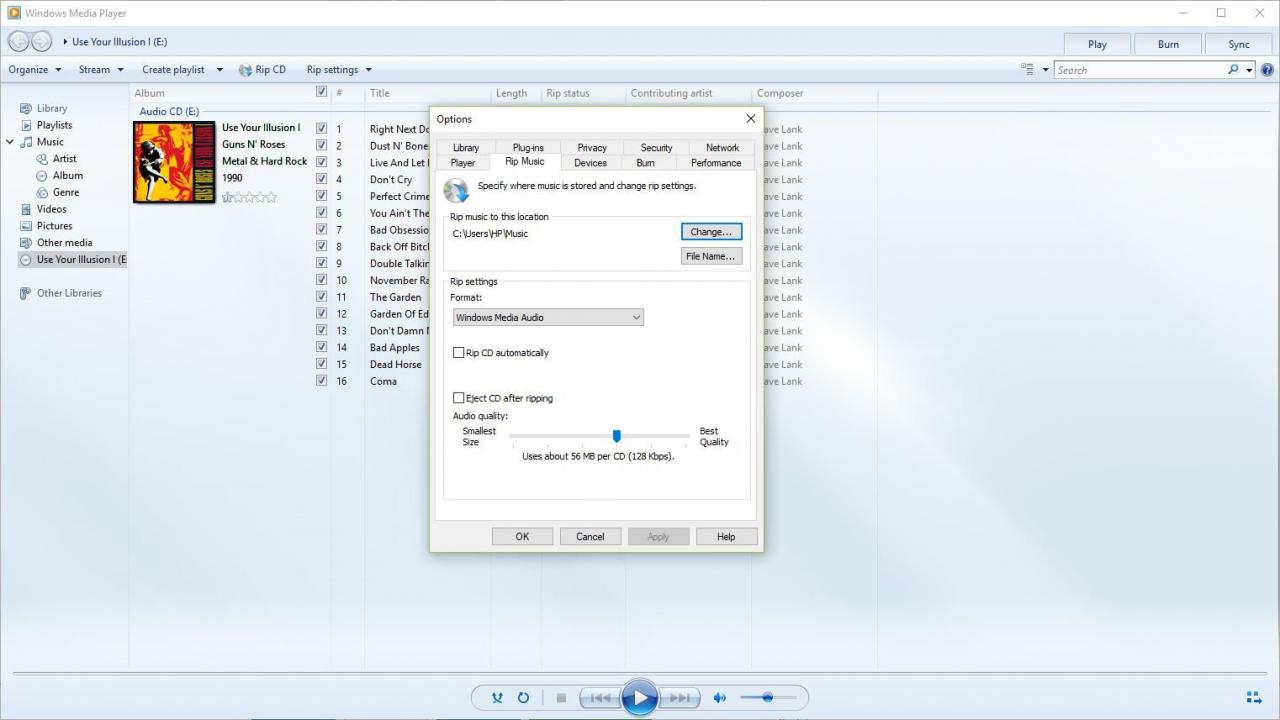
-
Quando sei pronto per Windows Media Player per copiare la musica sul tuo computer, seleziona Rip CD.
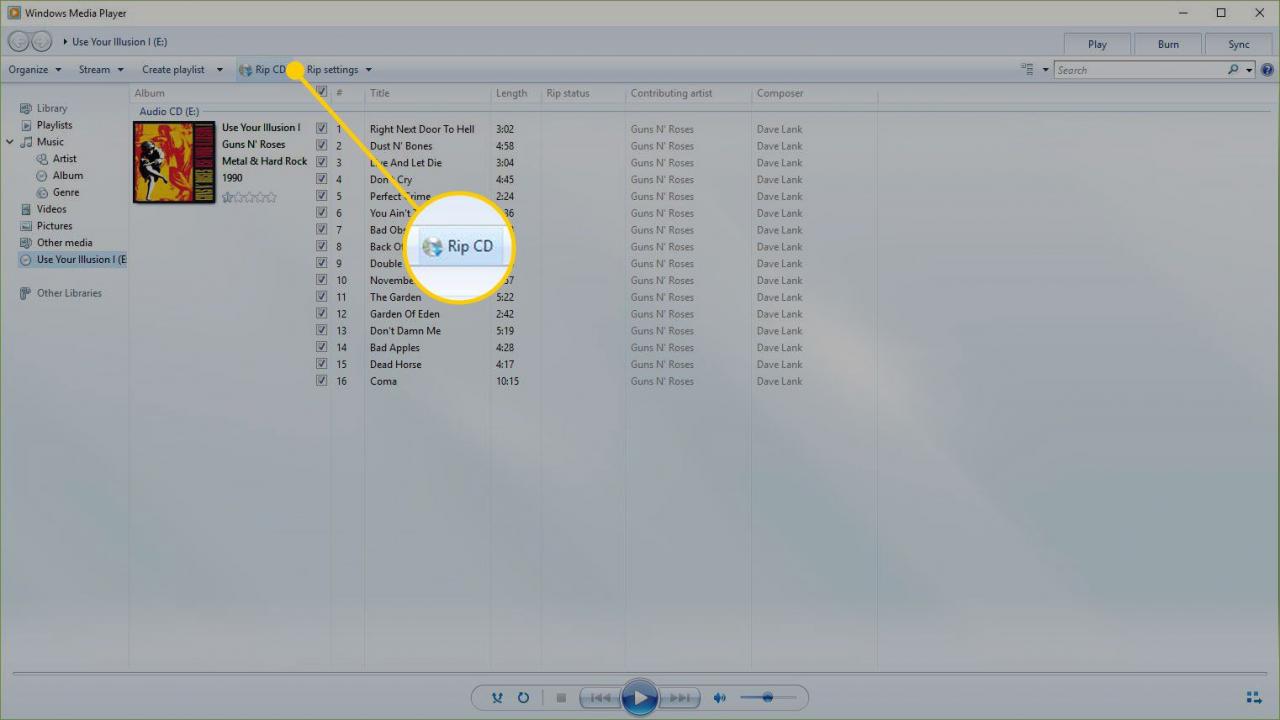
-
Il pulsante cambia in Smettila di strappare. Nel Stato Rip colonna, dirà la traccia da copiare ripping e le tracce rimanenti diranno Attesa Pagamento finché non vengono copiati, dopodiché lo stato cambia in Strappato in libreria. Per monitorare lo stato di riproduzione di ogni brano, guarda la barra di avanzamento.
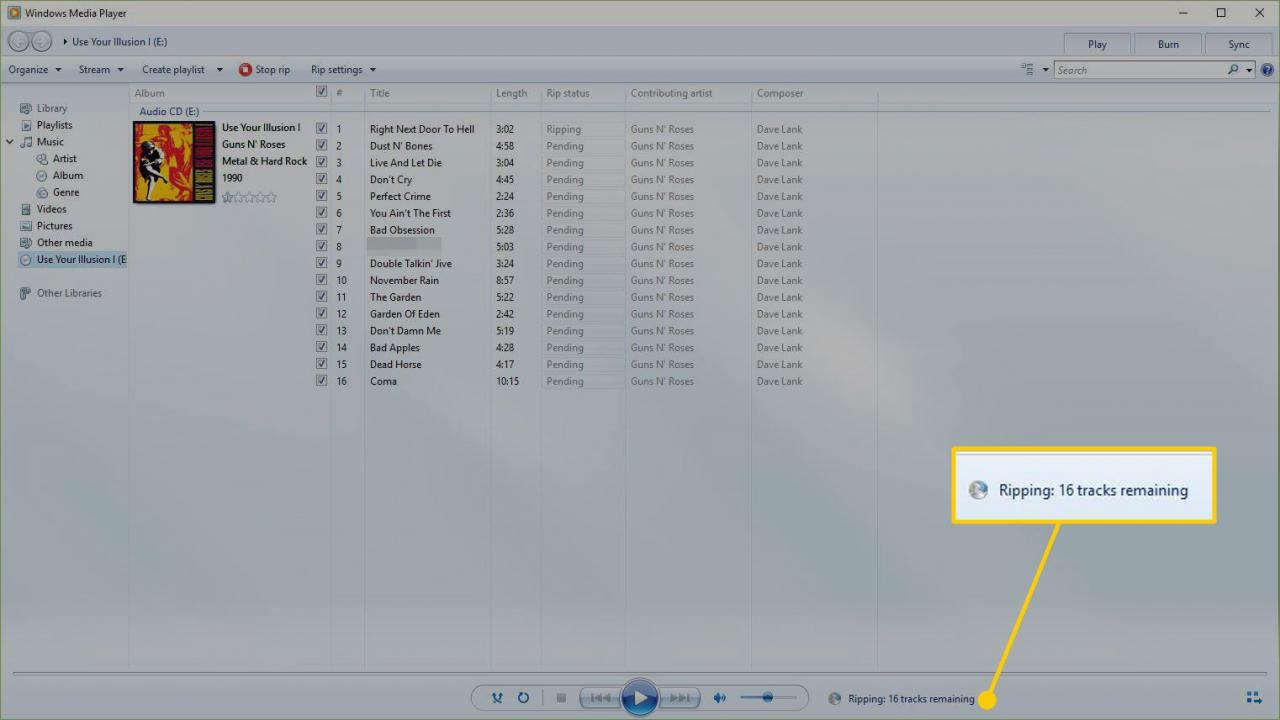
-
Quando il ripping di ogni brano è terminato, esci da Windows Media Player ed espelli il CD e utilizza la musica ora memorizzata sul tuo computer.
Se non sei sicuro in quale cartella Windows Media Player abbia copiato la musica, seleziona Impostazioni di rip > Più opzioni. Troverai la posizione nel file Copia musica in questa posizione .
Se la musica non è nel formato corretto per le tue esigenze, non rippare i brani. Invece, esegui i file che devono essere convertiti tramite un convertitore di file audio gratuito.